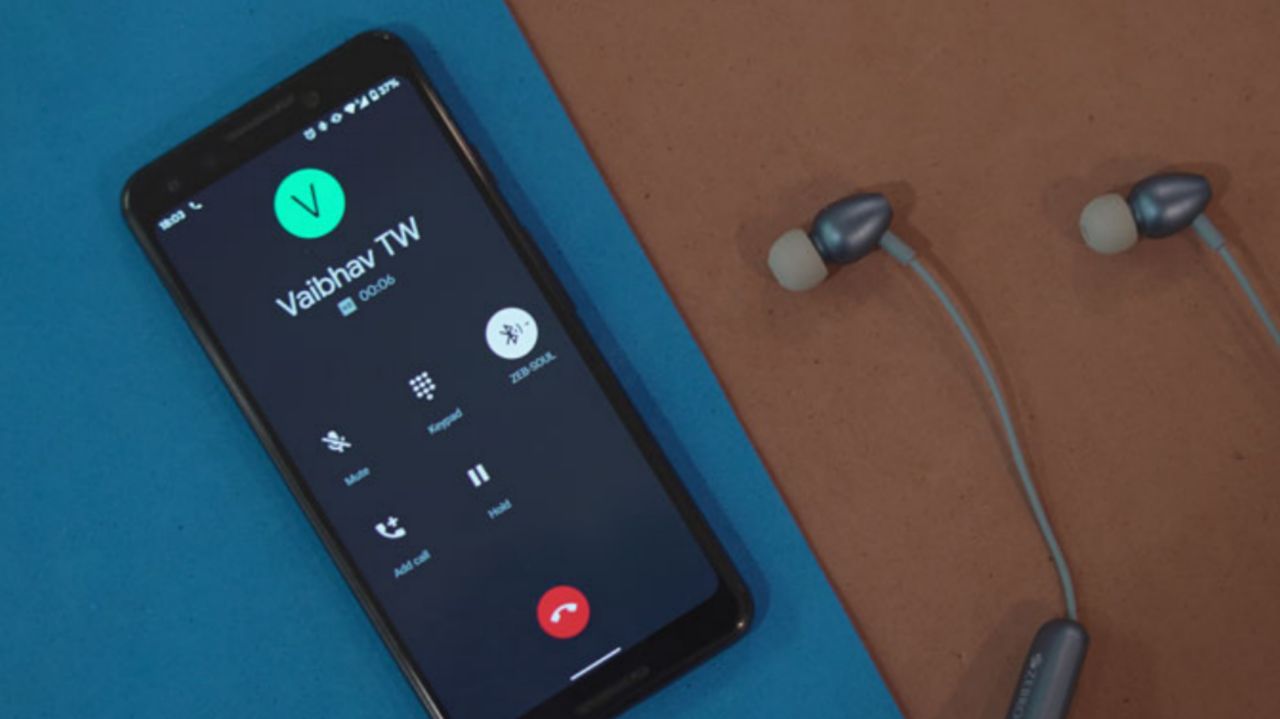
گوشیهای اندرویدی، بیشترین سهم از بازار گوشیهای هوشمند را به خود اختصاص دادهاند. بنابراین، کاربران زیادی به صورت روزمره از گوشیهای اندرویدی خود استفاده میکنند. در نتیجه، ممکن است که شما بخواهید تماسهای خود را به دستگاهی دیگر منتقل کنید. ما در این مطلب، به شما انتقال تماس در اندروید را آموزش میدهیم.
اگر به دنبال ریست کردن یا فلش گوشی اندرویدی خود هستید، مطلب آموزشی ما را از دست ندهید!
به گزارش Howtogeek، انتقال تماس ویژگی مفیدی است که به شما این را امکان میدهد تا تماسها را از یک شماره تلفن، به شماره دیگر خود هدایت کنید. این میتواند در بسیاری از سناریوها مفید باشد. خوشبختانه تنظیمات مربوط به آن هم دشوار نیست. ما به شما نشان خواهیم داد که چگونه آن را انجام دهید.
توجه داشته باشید که بسته به ساختار اپراتورهای سیم کارت شما، این فرآیند ممکن است متفاوت باشد. حتی این موضوع، میتواند مربوط به اپهای خاصی باشد. اگر گزینه «Call Forwarding» را نمیبینید، به نحوه عملکرد آن برای شرکت سرویس دهنده مخابراتی خود نگاه کنید.
ما در ابتدا، با یک گوشی Google Pixel شروع میکنیم که از برنامه “Phone by Google” استفاده میکند. این برنامه بر روی اکثر دستگاههای اندرویدی نیز قابل نصب است. حتی بسیاری از گوشیهای رام گلوبال شیائومی به صورت پیش فرض از این اپلیکیشن بهره میبرند.
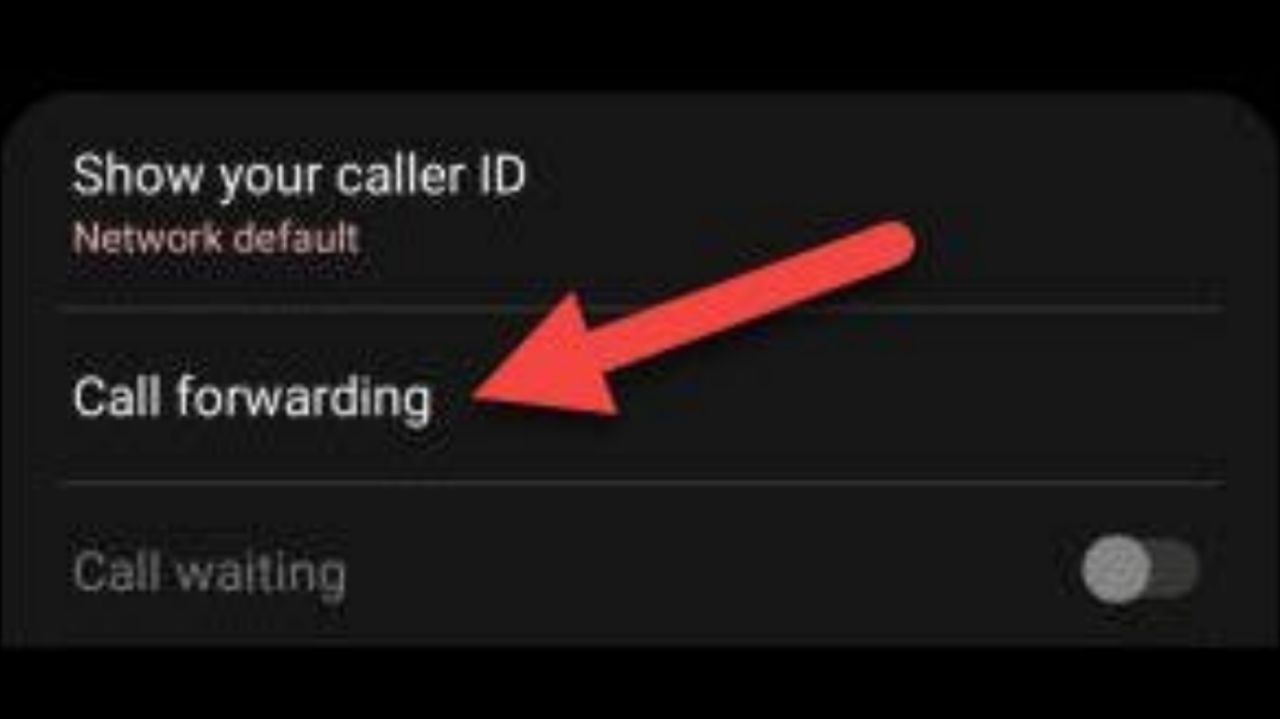
ابتدا اپلیکیشن Phone را باز کنید و روی نماد منوی سه نقطه در بالا سمت راست ضربه بزنید. در ادامه، وارد تنظیمات آن شوید. اکنون به قسمت Calls بروید. سپس Call Forwarding را انتخاب کنید. چهار گزینه را در ادامه خواهید دید. موردی را که می خواهید استفاده کنید انتخاب کنید. اینها به ترتیب ادامه مطلب هستند.

گزینه Always Forward به گونهای است که برای همه تماسها، مخاطب به شماره ثانویه میرود. گزینه بعد، When Busy است که اگر در حال تماس دیگری هستید، تماسها را به شماره ثانویه منتقل میکند. ویژگی Call Forwarding When Unanswered برای آن است که اگر به تماس پاسخ ندهید، تماس ها به شماره دوم میروند. در نهایت، When Unreached اگر تلفن شما خاموش باشد یا در حالت هواپیما یا بدون سیگنال باشد، تماسها را به شماره ثانویه میفرستد.
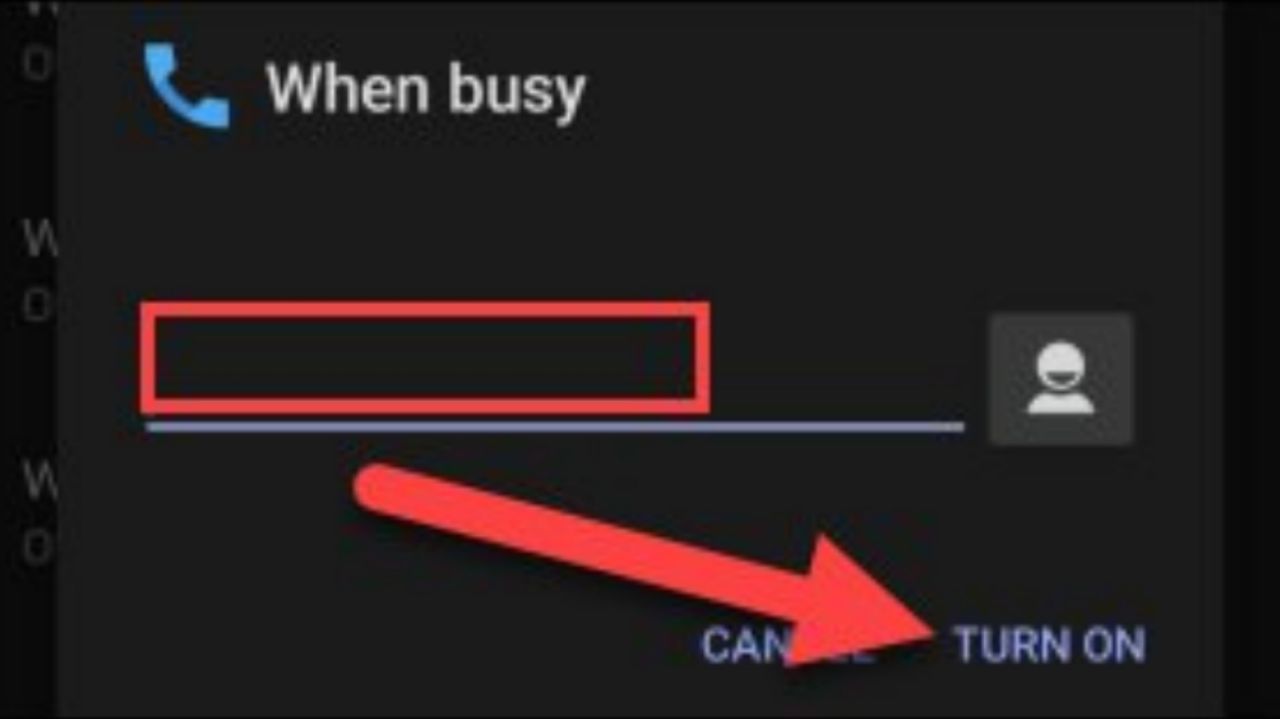
پس از انتخاب، یک صفحه برای شما ظاهر میشود تا شماره ثانویه خود را برای انتقال تماس در اندروید، وارد کنید. شماره خود را در کادر نمایش داده شده وارد کنید و روی فعال سازی ضربه بزنید.پس از وارد کردن شماره تلفن، روی «Turn On» ضربه بزنید.
دستگاههای Samsung Galaxy، با برنامه تلفن خود اختصاصی سامسونگ عرضه میشوند که ما در این جا، از آن استفاده خواهیم کرد. ابتدا اپلیکیشن Phone را باز کنید و روی نماد منوی سه نقطه در بالا سمت راست ضربه بزنید. تنظیمات را انتخاب کنید. به پایین بروید و Supplementary Services را انتخاب کنید. گزینه Call Forwarding را انتخاب کنید.
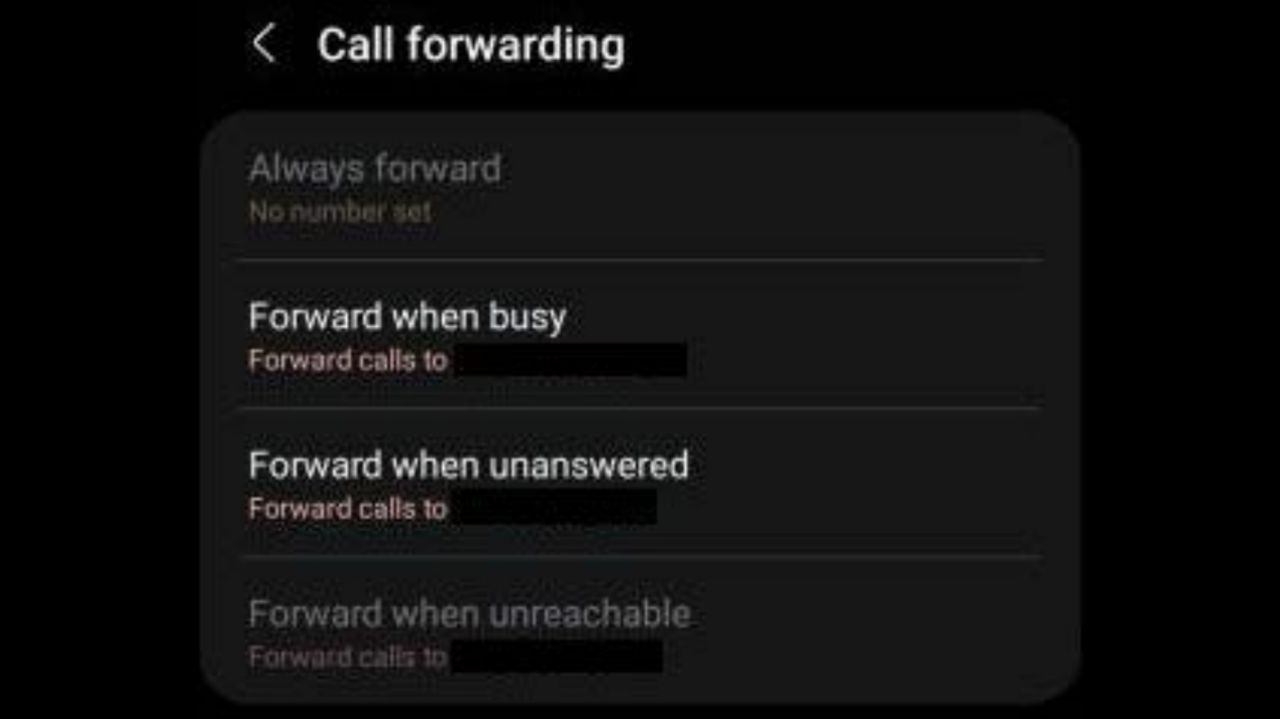
به مانند بخش قبلی و بسیاری از گوشیهای اندرویدی موجود در بازار، شما ۴ حالت را برای انتقال تماس در گوشی سامسونگی خود مشاهده خواهید کرد. این ۴ حالت، میتوانند به صورت دلخواه توسط شما برگزیده شوند. در نهایت، یک پاپ آپ برای شما ظاهر می شود تا شماره ثانویه خود را برای ارسال وارد کنید. شماره خود را وارد کنید و روی «Turn On» یا «Update» ضربه بزنید. باز هم، این فرآیند ممکن است بسته به شرکت مخابراتی انتخابی شما متفاوت باشد و یا اصلاً در دسترس نباشد. اگر این طور است، باید کمی کندو کاو بیشتری انجام دهید تا بفهمید این ویژگی در دستگاه شما چگونه کار میکند. البته این ویژگی تنها برای اندرویدیها نیست و آیفون هم از آن بهره میبرد؛ اما تمرکز اصلی ما، بر سیستم عامل اندروید بوده است.
نظر شما در مورد این آموزش انتقال تماس در اندروید چیست؟ آیا از آن استفاده کردهاید؟